症状
Direct Booking 用に構成されたリソース メールボックスを使用して会議をスケジュールすると、会議のスケジュールに使用している Outlook のバージョンに応じて、次のいずれかのエラー メッセージが表示されます。
Outlook 2010
"<メールボックス名>" は会議が定期的であるため、参加を断りました。 このリソースを使用して、各会議を個別に予約する必要があります。
このエラー メッセージは、次の図に示されています。

Outlook 2007
"<mailbox name>" をリソースとしてマークしました。 そのアカウントに適切なアクセス許可がないため、"<mailbox 名>" で会議をスケジュールすることはできません。 名前を必須または任意の出席者として入力するか、管理者に「<mailbox 名>」をスケジュールする許可を求めてください。
このエラーは、次の図に示されています。

会議が単一インスタンスの非定期的な会議であっても、このエラー メッセージが表示されます。
原因
この問題は、Outlook 2010 を使用して直接予約用のリソース メールボックスを構成し、[リソース スケジュール] ダイアログ ボックスで [アクセス許可の設定を選択して予定表フォルダーのアクセス許可を手動で設定する場合に発生します。
アクセス許可の設定ボタンを次の図に示します。
![[アクセス許可の設定] ボタン。](media/mailbox-declined-your-meeting-because-recurring-error/resource-scheduling-dialog-set-permissions.png)
[アクセス許可設定を選択すると、[Calendar のプロパティ] ダイアログ ボックスの [Permissions] タブが表示されます。 これは直接予約リソース メールボックスであるため、次の図に示すように、既定のアクセス許可を Author に設定する必要があります。
![[予定表のプロパティ] ダイアログ ボックスの既定のアクセス許可レベルの値のスクリーンショット。](media/mailbox-declined-your-meeting-because-recurring-error/permissions-tab-in-calendar-properties.png)
この問題は、ここに示す [Calendar のプロパティ] ダイアログ ボックスで OK を選択すると発生します。 Calendar フォルダーへのアクセス許可は、Default オブジェクトに対して正しく設定されています。 ただし、メールボックスの Freebusy Data フォルダーに必要なアクセス許可が正しく設定されていません。
注意
この問題は、リソース メールボックスの予定表フォルダーに対するアクセス許可を表示するときに、フォルダーを右クリックして Properties を選択した場合にも発生する可能性があります。 これにより、前に表示したのと同じ Calendar プロパティ ダイアログ ボックスが開きます。 OK を選択すると、Freebusy Data フォルダーに対する必要なアクセス許可が正しく構成されていないことがわかります。
Outlook 2007 を使用し、[Calendar のプロパティ] ダイアログ ボックスで [OKを選択した場合、予定表と Freebusy データ フォルダーの両方に正しいアクセス許可が設定されます。 この記事で前述した手順を使用すると、Freebusy データ フォルダーに必要なアクセス許可を設定できないのは Outlook 2010 だけです。
解決方法
この問題を解決するには、Outlook 2010 修正プログラム パッケージ (アウトルック-x-無し.msp): 2011 年 2 月 22 日 (KB2475877) の説明をインストールします。
修正プログラム KB2475877をインストールした後、次の手順を使用して、既存のリソース メールボックスのアクセス許可を修正します。
直接予約リソース メールボックスを開くように構成されたプロファイルを使用して Outlook を起動します。
[ファイル] タブの [オプション] を選択します。
Outlook のオプション ダイアログ ボックスで、カレンダー を選択します。
リソーススケジュールセクションで、リソーススケジューリングを選択します。
表示される [ リソース スケジュール ] ダイアログ ボックスで、[ 会議出席依頼を自動的に承諾し、キャンセルされた会議を削除する チェック ボックスがオンになっていることを確認します。
注意
このチェック ボックスは、以前に直接予約用に構成されたリソース メールボックスに対して既に選択されている必要があります。
[アクセス許可の設定] を選択して、[Calendar のプロパティ] ダイアログ ボックスを開きます。
[OK] を 3 回選択します。
回避策
修正プログラムKB2475877をインストールできない場合は、次の回避策を使用して、アクセス許可を手動で修正できます。
この問題を回避するには、次の手順に従ってアクセス許可を手動で修正します。
- 直接予約リソース メールボックスを開くように構成されたプロファイルを使用して Outlook を起動します。
- [ファイル] タブの [オプション] を選択します。
- Outlook のオプション ダイアログ ボックスで、カレンダー を選択します。
- リソーススケジュールセクションで、リソーススケジューリングを選択します。
- 表示される [ リソース のスケジュール設定 ] ダイアログ ボックスで、予定表のアクセス許可がオフライン更新を許可するように設定されている をオンにします 下部にあるチェック ボックスをオンにします。
- [OK] を選択します。
注意
予定表のアクセス許可がオフライン更新を許可するように設定するオプションがResource Schedulingダイアログボックスに表示されていない場合は、次の手順に従って直接予約リソースメールボックスを再構成してください。
- 直接予約リソース メールボックスを開くように構成されたプロファイルを使用して Outlook を起動します。
- [ファイル] タブの [オプション] を選択します。
- Outlook のオプション ダイアログ ボックスで、カレンダー を選択します。
- リソーススケジュールセクションで、リソーススケジューリングを選択します。
- [会議出席依頼を自動的に承諾し、キャンセルされた会議を削除する] チェック ボックスをオフにします。
- [OK] を選択します。
- Outlook のナビゲーション ウィンドウで、予定表フォルダーを右クリックし、 Properties を選択します。
- [ Permissions タブで、空き時間、件名、場所より高いアクセス許可を持つエントリがないように、すべてのエントリを構成します。 これを行うには、 Permission Level ドロップダウン リストを選択し、各エントリが[空き時間]、[件名]、[場所]、[空き時間]、[なし]のいずれかに設定されていることを確認します。
- [OK] を選択します。
- [ファイル] メニューの [オプション] を選択します。
- Outlook のオプション ダイアログ ボックスで、カレンダー を選択します。
- リソーススケジュールセクションで、リソーススケジューリングを選択します。
- [ 自動で会議出席依頼を受け入れ、キャンセルされた会議を削除する ] チェック ボックスをオンにします。
- [ 予定表のアクセス許可がオフライン更新を許可するように設定されていることを確認する チェック ボックスをオンにします。
- [OK] を 2 回選択します。
この時点で、予定表の Default アクセス許可は Author に設定されます。これは、直接予約に必要なアクセス許可レベルです。
詳細
Freebusy Data フォルダーに対するアクセス許可を確認するには、次の手順に従います。
- MFCMAPI でオンライン モード プロファイルを使用して、リソース メールボックスにアクセスします。
- ルートコンテナを展開します。
- Freebusy データを右クリックし、ACL テーブルを表示を選択します。
- [ Free Busy Rights Visible ] チェック ボックスをオンにし、[ OK ] を選択します。
- 上部のウィンドウで項目を選択し、下のウィンドウの
PR_MEMBER_RIGHTSプロパティをダブルクリックします。
次の図は、この問題が原因で正しく構成されていないアクセス許可を示しています。
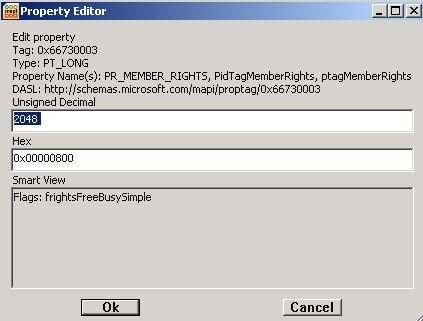
次の図は、この記事の「解決」セクションの手順を使用して問題を解決した後に正しく構成されたアクセス許可を示しています。
![[解決策] セクションの手順を使用して問題を解決した後に正しく構成されたアクセス許可のスクリーンショット。](media/mailbox-declined-your-meeting-because-recurring-error/pr-member-rights-good.png)